前言:寫這篇文章主要是介紹一下python的環境搭建和pycharm的安裝配置,適合零基礎的同學觀看。這篇文章你會學到python的環境搭建和python比較好用的IDE pycharm的安裝與基礎配置。
運行環境:window 64位操作系統。
一.python環境的搭建 1.下載python(這里以python3.6為例)
step 1:打開下載網址:https://www.python.org/downloads/windows/
step 2:我這里選著python3的版本
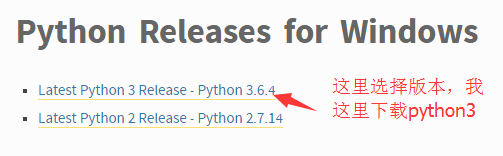
step 3:選擇python的可執行文件安裝包
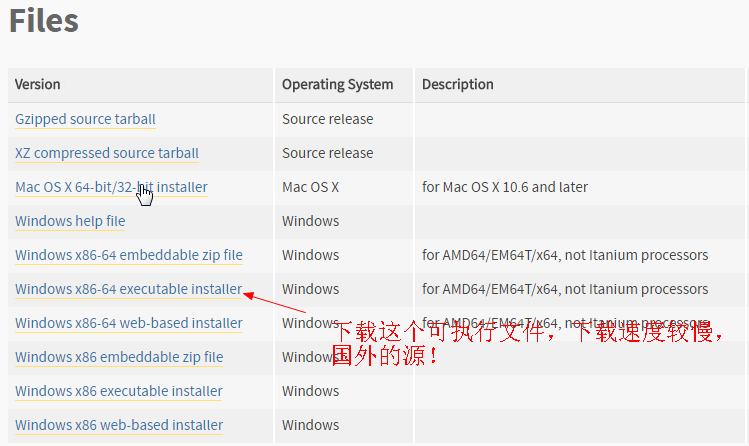
2.安裝python(這里以python3.6為例)
step 1:下載完成后就可以安裝了,基本傻瓜式安裝,不過要強調幾點,如下圖(python3.6已經可以自動添加環境變量 如果你要安裝python2那么你手動配置環境變量,具體方法自行百度,這里不做贅述!)
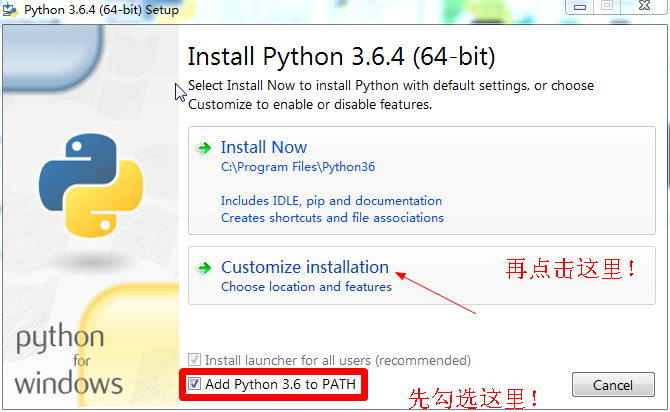
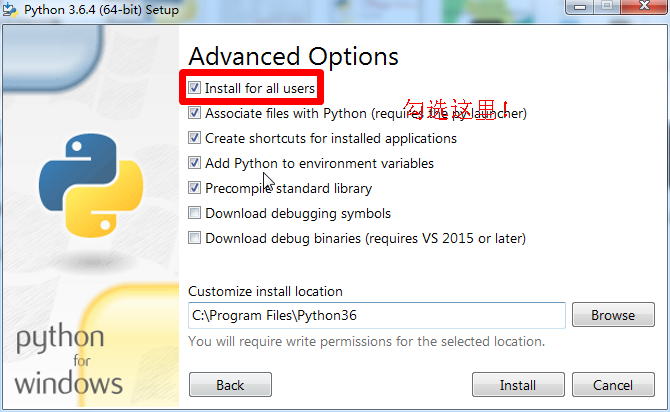
step 2:安裝完成后,我們來檢查一下python是否安裝成功,打開cmd命令,輸入python,回車,若顯示類似下圖,證明環 境搭建完成。
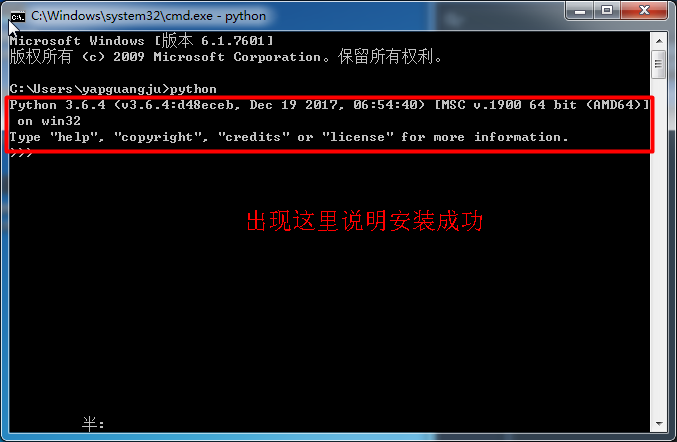
step 3:測試輸出hello world,從開始菜單打開python自帶的IDE,輸入如下代碼,然后回車。
print('hello world')
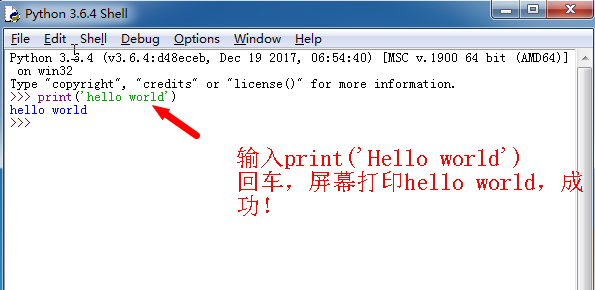
至此,我們的python環境搭建完成。
二.pycharm的安裝與配置1.pycharm的下載
step 1:打開下載網址:http://www.jetbrains.com/pycharm/
step 2:點擊下載按鈕。
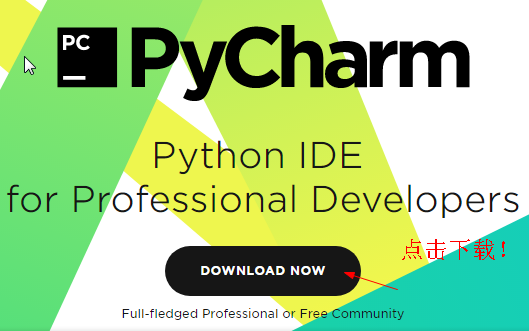
step 3:專業版是收費的,社區版是免費的,并且社區版新手使用足夠,我們這里下載社區版。
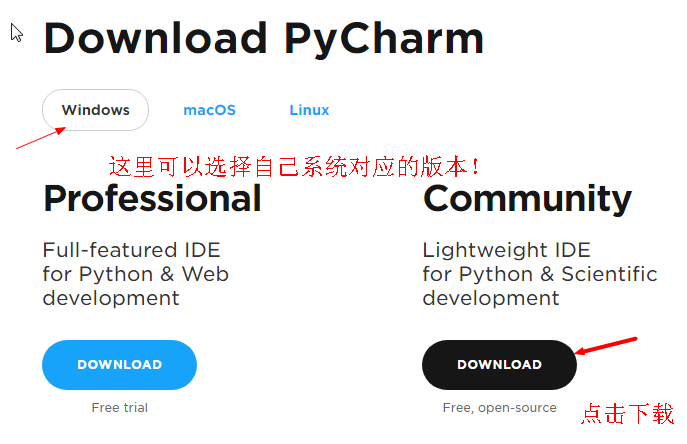
2.pycharm的安裝
pycharm的安裝依然是傻瓜化安裝,基本一路next,這里只強調一點
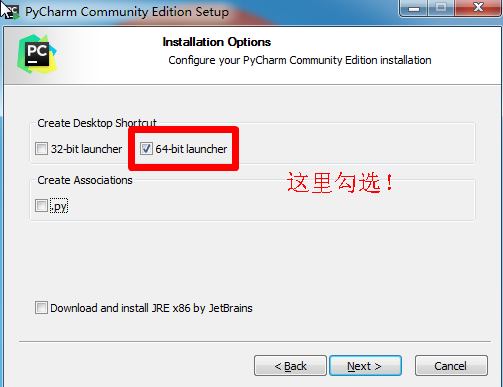
具體的可以參考這篇文章:http://www.companysz.com/softjc/713437.html
3.pycharm的入門基礎配置
step 1:打開pycharm,直接點擊OK。
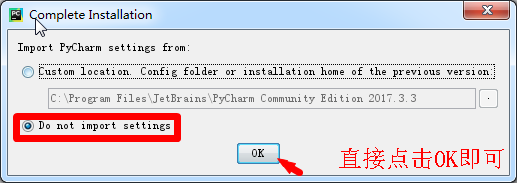
step 2:接下來是一些按照順序擺放的配置圖片。完成pycharm的基本配置
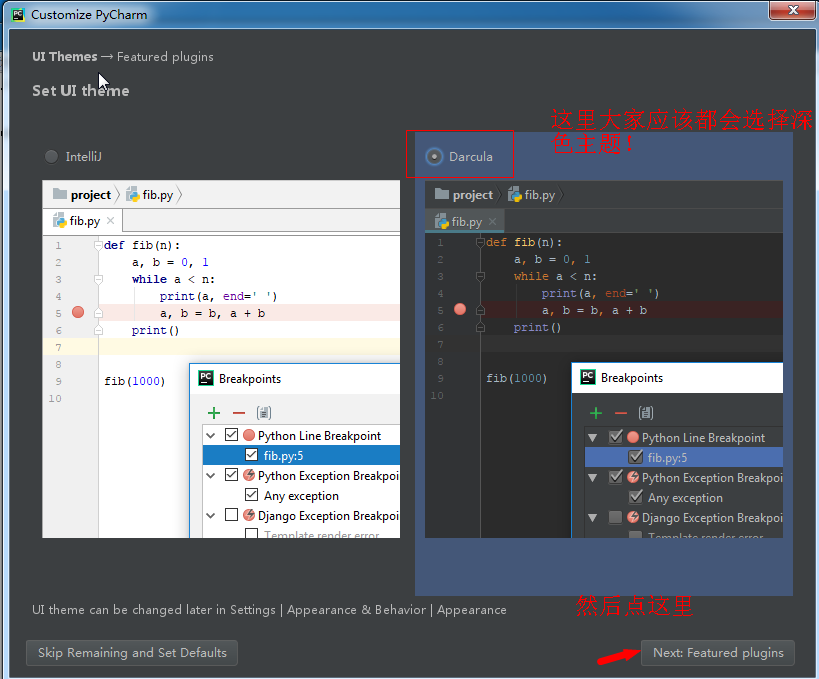
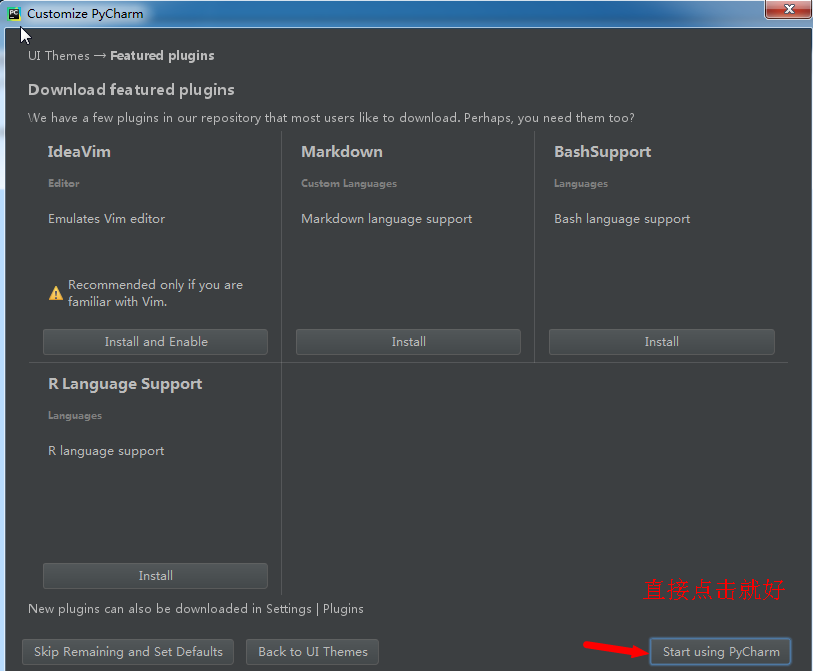
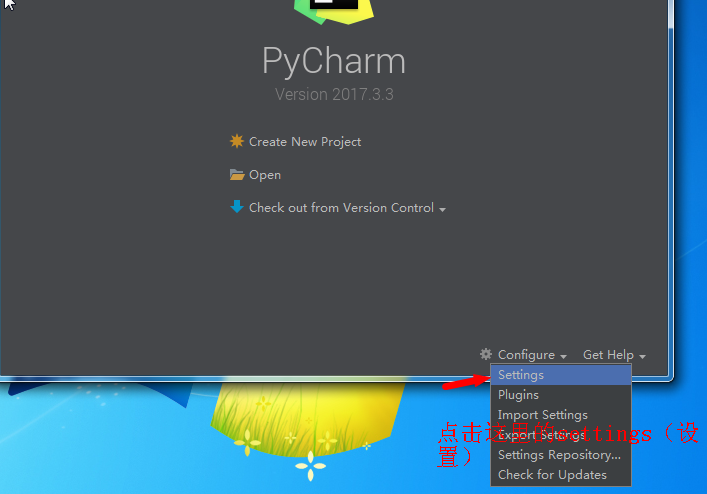
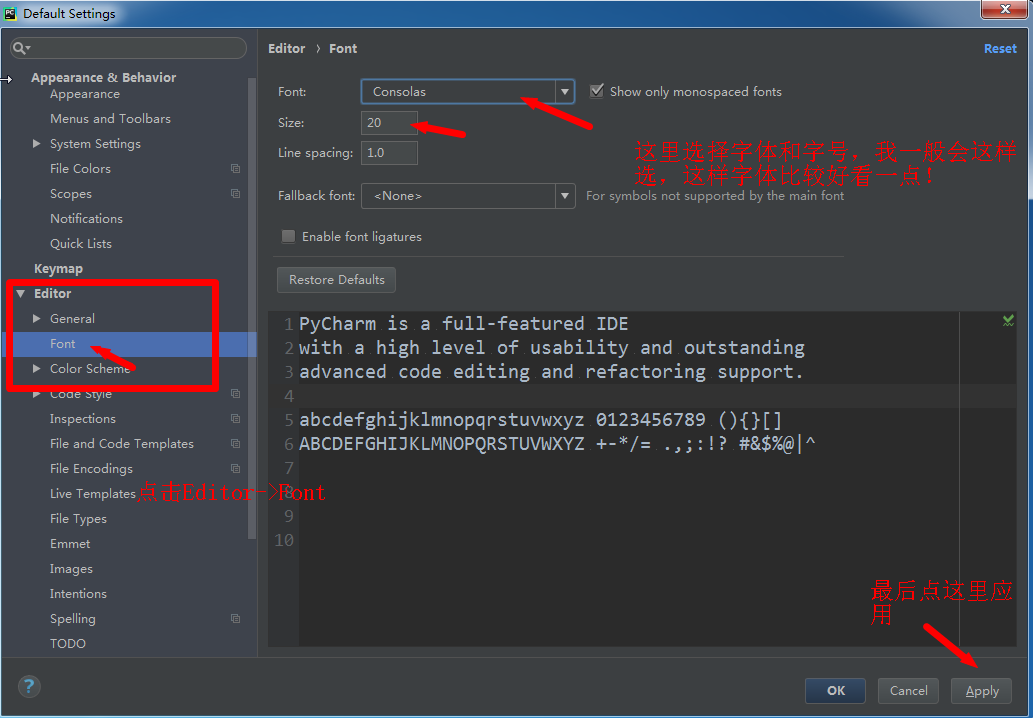
4.pycharm的python解釋器的搭建
同樣,接下來是一些按照順序擺放的配置圖片。完成pycharm的python解釋器的搭建
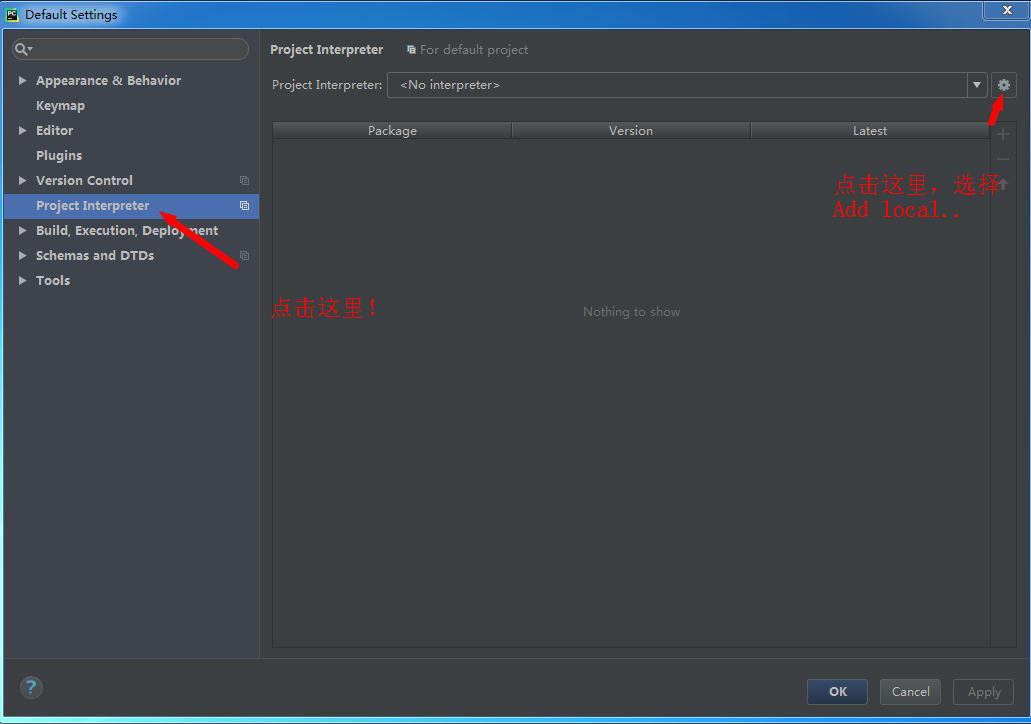
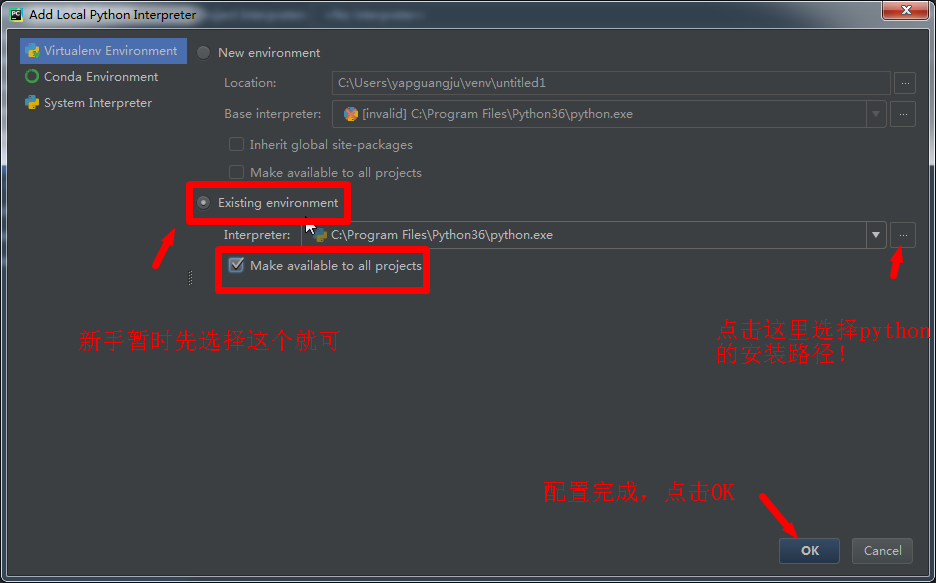
5.pycharm的建立一個新項目
首先打開pycharm,接下來是一些按照順序擺放的配置圖片。完成pycharm的一個項目創建。
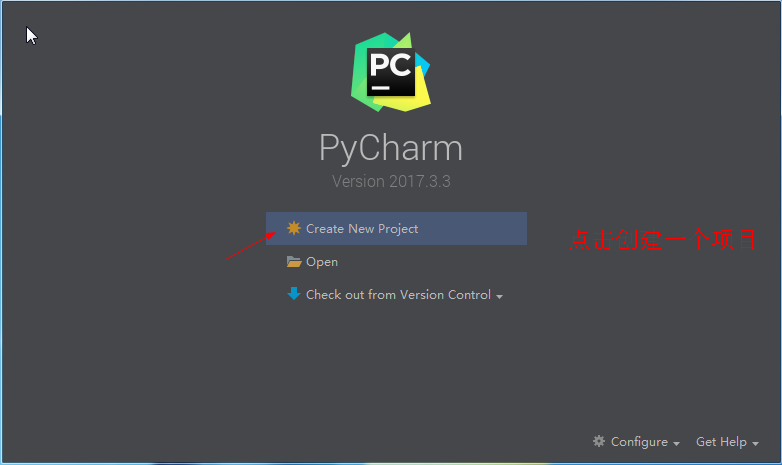
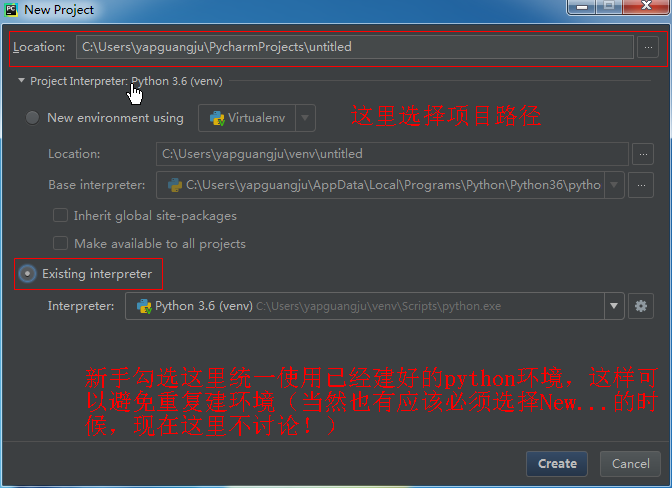
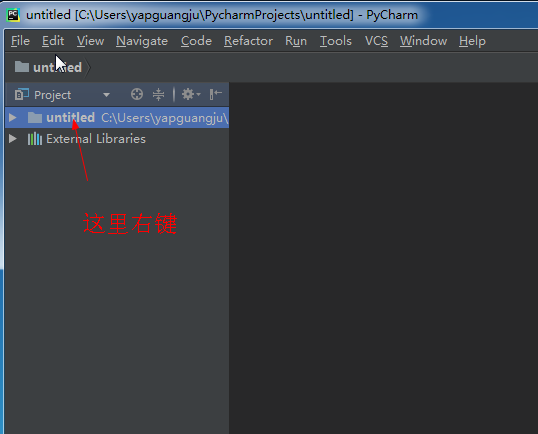
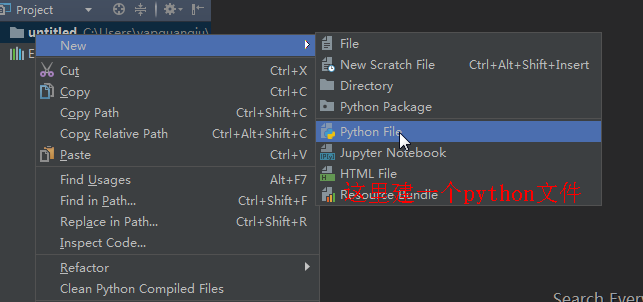
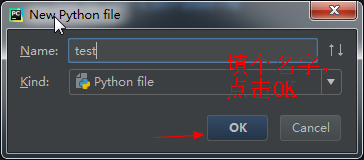
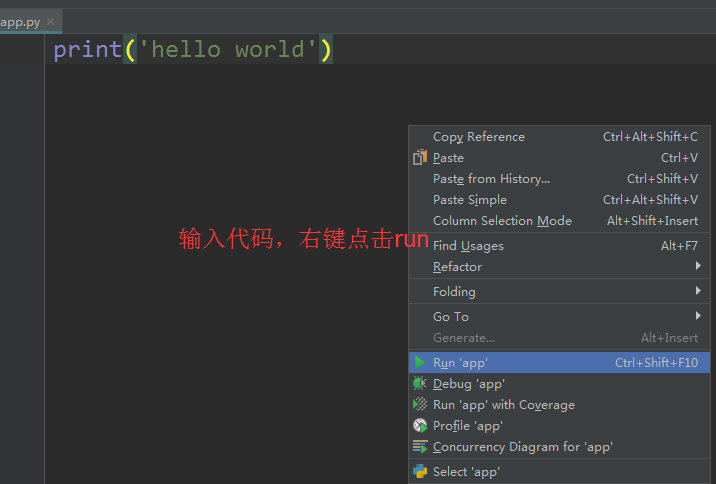
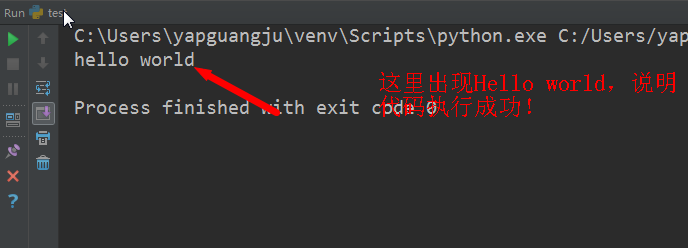
至此,pycharm已經全部安裝完成。
6.pycharm漢化
step 1:下載pycharm漢化包 鏈接:https://github.com/yaoguangju/shared_documents
step 2:將pycharm安裝目錄下的lib文件夾內下的resources_en.jar文件復制出來,并更名為resources_cn.jar
step 3:雙擊打開resources_cn.jar(注意是打開而不是解壓出來),將下載的漢化包zh_CN目錄下的所有文件拖到剛才打
開的resources_cn.jar文件內的messages目錄中,并保存。
step 4:將resources_cn.jar文件復制回lib文件夾內。
注意:建議不要使用漢化版,會導致一些小問題,例如設置界面顯示不完整等
有問題或者是鏈接掛掉的話可以找我
email:[email protected]
新聞熱點
疑難解答
圖片精選